ArctimePRO是一款十分专业的字幕制作软件,它可以帮助视频剪辑者快速制作出标准的字幕文件,极大的提升了用户的工作效率,所以快来下载试试吧!
软件介绍
ArctimePRO这款软件是一款可以大大提高字幕制作效率的可视化字幕创作软件。这款软件使用了一个全新理念,借助精准的音频波形图,可以快速准确的创建和编辑时间轴,而且软件的语音识别功能可以大大降低打字工作量,还有机器翻译可以让用户快速进行语言转换。这款软件的界面也非常的简洁,完全不用担心会因为过多的功能而导致制作麻烦。这款软件的功能有非常多的种类,每一种功能都可以让用户制作字幕的速度大大提升。对于那些字幕制作组来说,这款软件是一款非常不错的字幕制作工具。有需求的用户千万不要错过这款功能强大的字幕制作软件。
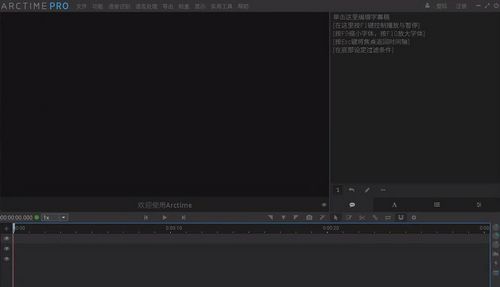
软件特色
1.字幕直接翻译,键盘按住拍打字幕
2.拍打标记创建时间轴,鼠标拖拽迅速创建时间轴
3.精确吸附功能,字幕分组
4.独立轨道开关,字幕样式编辑
5.字幕块隐藏/显示开关,时间段循环播放
6.字幕块切分、合并,时间轴批量移动、缩放
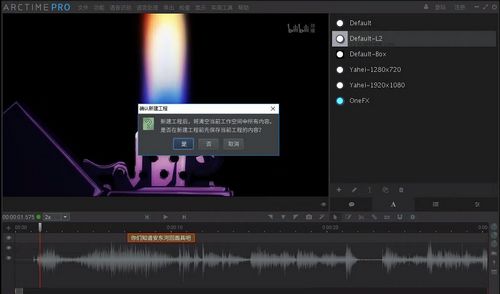
7.独立工程文件,保存所有信息,支持Windows、Mac OSX、Linux
8.全新的字幕块概念,多轨道、非线性编辑
9.字幕实时预览,波形图显示
10.视频一键转码、压制,多人协同工作
11.输出SRT、ASS、Encore等格式,输出XML+PNG序列,导入非编软件
12.输出FCPXML,直接导入FCPX,一键导出多种格式
怎么加双语字幕
1.首先我们打开软件之后,先将视频内容导入

2.接着我们可以通过【文件】找到【导入双语字幕文稿】,当然你也可以直接拖入字幕文件,不过这时候,系统会问你导入的是否是双语字幕,届时选是即可
特别提示:双语字幕文稿
①必须是TXT纯文本格式
②必须一行中文对应一行外语,严格一一对应
③以中文开始或外语开始都可以
④文中可以出现空白行

3.导入字幕之后,就可以看到下图所示的内容,这里我们需要大致浏览一下字幕内容看看是否有乱码,如果有乱码就在【文本编码】里挑选其它的编码,直到没有乱码为止
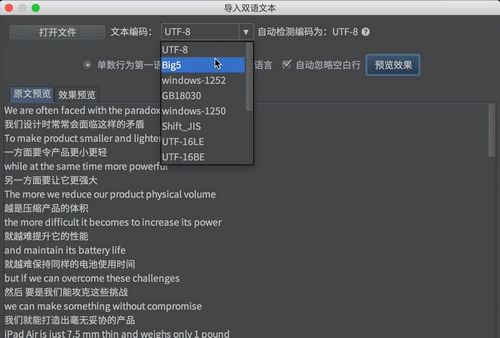
4.接着我们就要来确认字幕的第一语言了,所谓的第一语言就是在视频里出现双语字幕的时候,呈现在上面的字幕,我们国内的习惯是让中文出现在英文字幕的上方,所以这里小编选择双数行,因为截图里的中文在双数行,用户们到时需要更具自己的情况来。
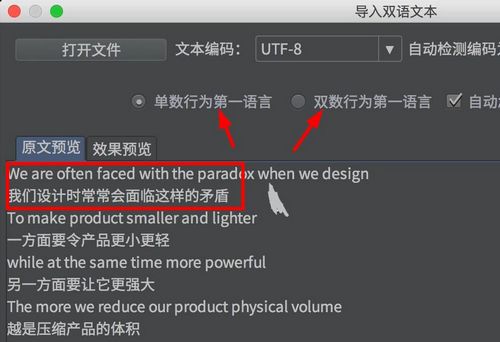
5.然后我们需要点击【预览效果】这样中英文字幕就分开了,我们需要对比双方的字幕,是否有无,如果没有就点击下方的【继续】

6.之后,我们就可以在界面的右侧看到下图所示的内容,中英文之间有特殊的团案进行连接,这表示它们是同时出现的

7.最后我们需要拖动进度条,来验证字幕的具体呈现效果
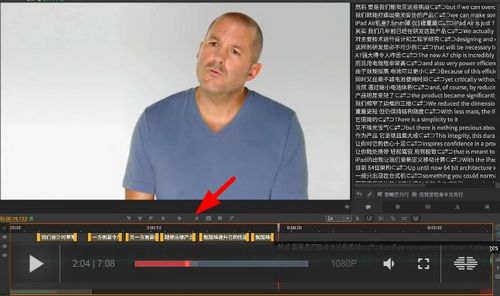
怎么移动字幕位置
小编不清楚用户们是想要调整字幕的什么位置,是时间上的,还是空间上的,所以这里就一并告知:
1.时间轴上的位置
①我们先点击下图箭头所示的【快速拖拽创建工具】,那么你就可以只有的调整字幕在时间轴上的位置

②.其次你也可以直接在字幕上右键,选择【调整字幕时间】,就可以精准的调整字幕的文字
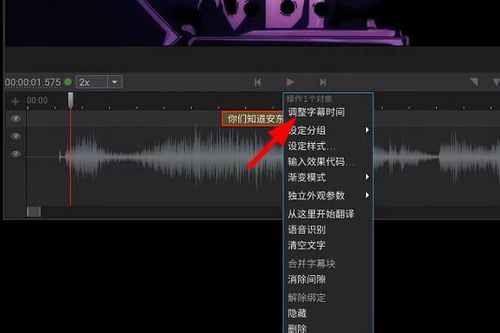
2.空间上的位置
我们先点击【A】,然后悬着铅笔图标,就会出现下图左侧的窗口,用户们可以通过红框里的选项,来调整字幕在视频画面里的位置
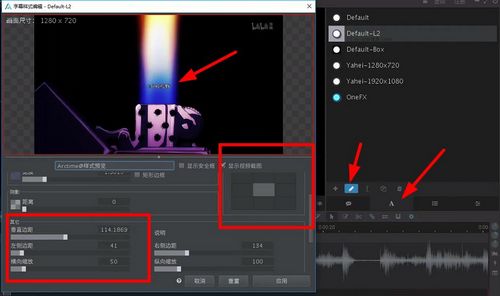
怎么保存视频
制作好字幕之后,当然是要保存我们的视频内容,所以这里小编就来指导用户们如何保存自己的视频文件。
1.首先我们可以通过【导出】发现快速压制视频输出和高视频输出,其中视频导出质量越好,花费的时间越长,同时专业版的导出功能需要用户进行登录,如果不想登入可以试试免费Arctime。
相关推荐:Arctime标准版
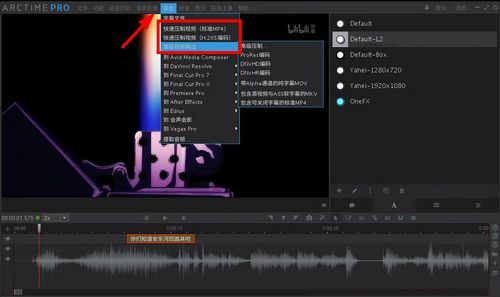
更新日志
Arctime Pro 以Arctime标准版为基础,对架构进行了全面优化,并加入了大量新特性与高级功能。Arctime Pro包含了Arctime标准版的全部功能,这些功能在Pro版中依然是免费的。您依旧可以免费下载和使用Pro版本,仅在使用部分高级功能时按需付费即可。

电影是一种艺术形式,外国的优秀影片进入国内越来越多,很多的观众对英语的熟悉度并不足以达到不用字幕看电影的程度,这时字幕制作软件就需要登场了,可以制作字幕外置在视频中。
-
1 字幕通
装机必备软件




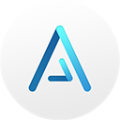

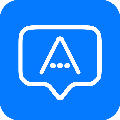



























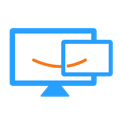















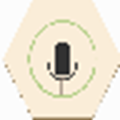


网友评论